"Paket Capture Menggunakan Wireshark di Linux"
Nama : Emi Fitri Utami
NIM : 2016 050004
Mata Kuliah : Mendesain dan Membangun Server
Di tulisan saya kali ini, saya akan mengulas sedikit tentang paket capture menggunakan Wireshark di Linux. Dimana Wireshark ini mengizinkan pengguna mengamati data dari jaringan yang sedang beroperasi atau dari data yang ada di disk, dan langsung melihat/mensortir data yang tertangkap, mulai dari informasi singkat dan rincian bagi masing-masing paket termasuk juga full headers dan porsi data sanggup diperoleh.
Selanjutnya yaitu mengenai paket capture, dimana paket capture ini adalah proses untuk merekam paket data yang lalu-lalang di jaringan komputer. Misalkan pada protokol HTTP, terjadi komunikasi antara client dan server dalam sebuah layanan berbasis web. Komunikasi antarkeduanya itu memerlukan pertukaran data. kita dapat merekam, memfilter, menganalisis, beragam paket data dari beragam protokol yang lalu lalang di jaringan komputer menggunakan aplikasi yang dikhususkan itu, salah satu aplikasinya yaitu Wireshark.
Baiklah saya akan menguraikan langkah-langkah untuk melakukan capture paket data pada jaringan komputer menggunakan aplikasi Wireshark.
1. Buka aplikasi terminal pada Linux (khusus Linux), kemudian ketika sudo su untuk menjadi rootnya terlebih dahulu. Seperti pada gambar di bawah ini.
Baiklah saya akan menguraikan langkah-langkah untuk melakukan capture paket data pada jaringan komputer menggunakan aplikasi Wireshark.
1. Buka aplikasi terminal pada Linux (khusus Linux), kemudian ketika sudo su untuk menjadi rootnya terlebih dahulu. Seperti pada gambar di bawah ini.
Gambar Sudo su
Seperti biasanya, akan keluar capture seperti yang diatas. Artinya kita diminta untuk memasukkan password komputer. Silahkan dimasukkan terlebih dahulu (************). Setelah memasukkannya, maka kita telah menjadi root.
2. Kemudian ketik apt-get install Wireshark. Dikarenakan aplikasi Wireshark di laptop kita belum ada, maka harus di install terlebih dahulu, dengan perintah tersebut.Selanjutnya, tekan enter atau ketik yes untuk continue.
Gambar Install aplikasi Wireshark
3. Setelah menginstall aplikasi Wireshark, ketik kembali "Wireshark". Maka akan keluar capture seperti ini.
Gambar menjalankan Wireshark melalui terminal di LInux (sebagai root)
4. Setelah Wireshark tampil di layar komputer, pilihlah interface koneksi melalui opsi Capture --> Interface. Akan tampil beberapa pilihan, silahkan dipilih sesuai interface yang digunkan. Dalam hal ini saya memilik etho (kabel).
Gambar memilih interface dan mengklik tombol start
5. Kemudian, sebelum menekan Start untuk memulai menampilkan paket data yang ada di jaringan, bukalah terlebih dahulu aplikasi web browser, lalu buka alamat apapun itu ( saya membuka alamat "Kampus Emerald Bali dan ITB). Lanjutkan dengan mengklik tombol start. Amatilah paket-paket data pada jaringan komputer yang ditampilkan di Wireshark saat Anda mengakses situs melalui aplikasi web browser.
Gambar Proses Capture paket data pada Wireshark di LInux
6. Selain melakukan capture paket data, kita juga dapat melakukan Filtering dari paket data yang kita capture tersebut. Filtering paket data dapat dilakukan berdasarkan protokol yang digunakan. Namun, sebelum melakukan Filtering, kita harus menghentikan sementara (pause) aplikasi yang sedang berjalan agar memudahkan proses Filtering.
7. Dalam pengujian ini kita akan memfilter paket-paket data dari protokol HTTP dan dari protokol TCP. Ada dua cara melakukan filter. Pertama, ketik langsung di bagian kolom filter (pojok kiri atas) kemudian pilih tombol Apply di bagian kanan. Atau cara kedua yaitu melalui menu Capture --> Option. Saya menggunakan cara yang kedua.
8. Berikut ini adalah pengujian filtering untuk paket-paket data dari protokol TCP
Gambar memilih Option
Gambar Filter protokol TCP (Interface etho)
Gambar Filter protokol TCP (Interface etho)
9. Berikut adalah pengujian Filtering untuk paket-paket data dari protokol HTTP (Hyper Text Transfer Protocol) untuk akses layanan berbasis web.
Gambar Filter protokol HTTP (Interface etho)
Apabila Anda telah selesai melakukan proses capture paket data menggunakan Wireshark, Anda dapat menghentikan proses capture dan menyimpan hasil capture jika di kehendaki.
Gambar Opsi untuk menyimpan hasil capture paket data di Wireshark pada LInux
Referensi :
Pratama, IPAE. Handbook Jaringan Komputer. Informatika. Bandung. 2014.




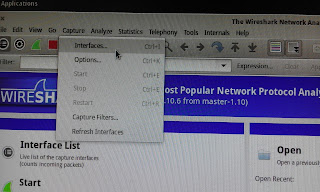







Tidak ada komentar:
Posting Komentar